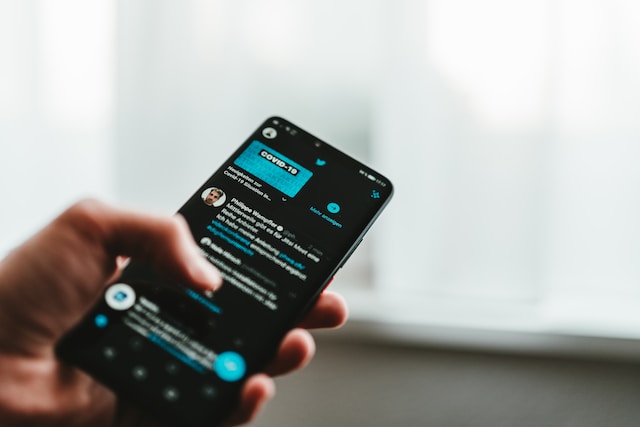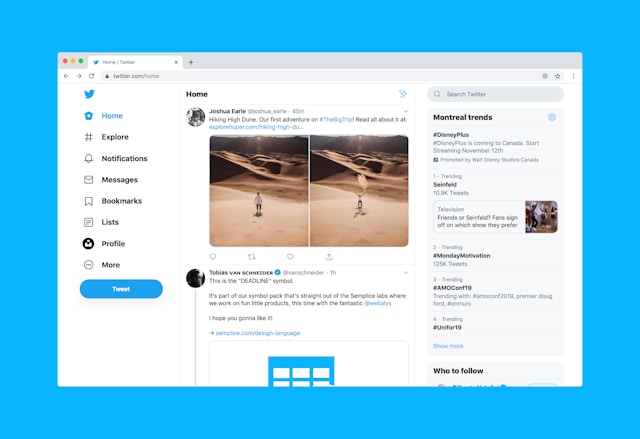Mensen kunnen veel over je te weten komen via je Twitter- of X-profiel. En niet alleen uit je bio, maar ook uit je berichten en likes. Onthoud dat Twitter een Likes-tabblad op je profiel bijhoudt met alle tweets die je leuk vond op het platform. Dus als je niet wilt dat dit publiekelijk wordt weergegeven, moet je leren hoe je likes op Twitter kunt blokkeren.
Zorgen over privacy houden veel mensen tegen om tweets te liken. Ze maken zich zorgen over de indruk die het maakt op kijkers van het profiel. Maar waarom zou je je zorgen maken over wie je Likes ziet als je ze ook kunt verbergen? Hoewel deze functie niet populair is, is het een uitstekende manier om je Likes privé te maken op X. Dus, laten we leren hoe je je Likes op Twitter kunt blokkeren en je zorgen kunt wegnemen.
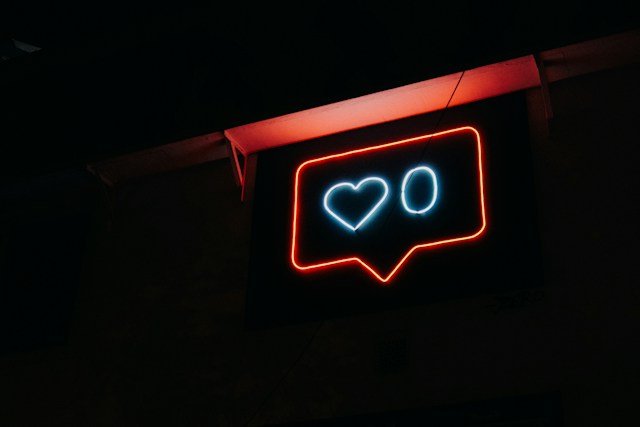
Hoe mensen te blokkeren van het zien van uw houdt op Twitter
Als je onderzoekt hoe je kunt voorkomen dat mensen je vind-ik-leuks op Twitter zien, kun je overwegen om je vind-ik-leuks te verbergen. Je kunt het tabblad Likes op je Twitter-profiel verbergen om te voorkomen dat profielbezoekers je likes zien. Helaas kunnen alleen Twitter Blue-abonnees van deze functie genieten.
Daarom weten veel gebruikers niet over het verbergen van likes; het is geen functie die je vindt in de instellingen van Twitter. Het is echter wel de beste manier om je likes te blokkeren, zodat anderen ze niet kunnen zien. Deze optie vereist niet het verwijderen van uw houdt. Je likes blijven actief, zij het onzichtbaar, op je profielpagina.
Dus als je een Premium Twitter-account hebt, volg dan deze vijf stappen om mensen te blokkeren zodat ze je likes niet meer kunnen zien:
- Open het X navigatiemenu door op het pictogram van je profiel linksboven op je startpagina te tikken.
- Selecteer "Premium" in de lijst met menu-opties. De Premium-pagina wordt geopend met een lijst met opties.
- Klik op "Voorkeuren" in de lijst en kies "Vroege toegang tot geselecteerde nieuwe functies".
- Selecteer "Profiel aanpassen" om meer opties te openen.
- Verplaats vervolgens de schuifregelaar naast de optie "Tabblad Likes verbergen" om je Twitter Likes te verbergen.
Deze exclusieve functie waarmee je Twitter-likes kunt verbergen, maakt veel gebruikers enthousiast. Het helpt velen om hun sociale media voetafdruk op X. Met geen houdt van op uw profiel, zullen mensen alleen zien wat je wilt dat ze zien - je tweets. Dus, als u wilt genieten van deze functie, krijgen de Twitter Blue Check vandaag!
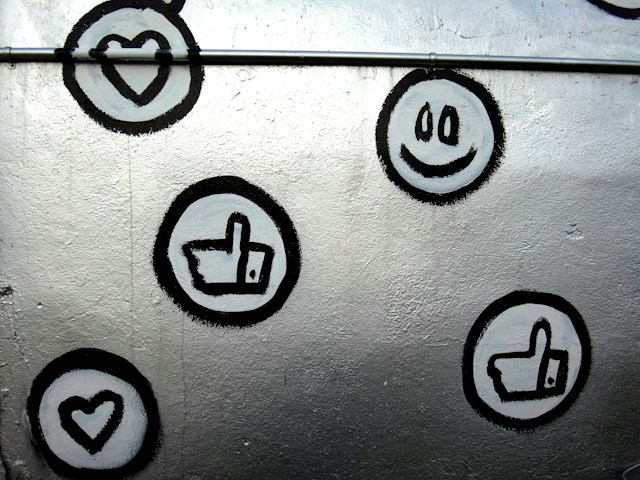
Hoe te blokkeren houdt op Twitter van een gewone X-account
Het is eenvoudiger om 'Likes' te blokkeren voor een Twitter Blue-abonnee. Twitter biedt je de mogelijkheid om het tabblad Likes op je profiel te verbergen, een voorrecht dat alleen is voorbehouden aan premium abonnees. Maar betekent dit dat gewone gebruikers geen likes kunnen blokkeren op hun accounts?
Dat hoeft niet per se. Hoewel je je Likes-tabblad niet kunt verbergen op een gewoon X-account, kun je wel andere methoden gebruiken. Hiervoor moet je mogelijk je privacy-instellingen wijzigen of zelfs je Likes verwijderen. In dit gedeelte worden twee manieren besproken om Likes op Twitter-accounts te blokkeren.
1. Blokkeer Twitter houdt door ze te verwijderen uit uw account
Wanneer je een Twitterbericht leuk vindt, deel je je liefde en goedkeuring voor die inhoud. Tweets liken is echter niet alleen een passieve functie. Nadat je een tweet hebt geliked, verschijnt deze op je profiel onder het tabblad Likes.
Vanaf hier kan iedereen je likes bekijken, gestapeld in chronologische volgorde. Je kunt deze likes echter blokkeren door ze van je profiel te verwijderen. Likes verwijderen betekent niet dat je de tweet verwijdert: je kunt zelfs geen tweets wijzigen die je niet hebt geschreven. Het verwijderen van gelikete berichten betekent gewoon dat je ze niet meer leuk vindt om ze van je profiel te verwijderen.
Je kunt berichten niet meer liken door op dezelfde like-knop te tikken, die nu in het roze wordt weergegeven. Als je een bericht niet meer leuk vindt, verdwijnt het meteen van het tabblad 'Vind ik leuk' en van je profiel. Als je likes blokkeert, kun je dit het beste doen vanaf je profielpagina, zodat je zeker weet dat je actie onderneemt.
Helaas kun je bij Twitter niet meerdere likes tegelijk verwijderen. Om je Likes te blokkeren, moet je ze dus individueel verwijderen. Je kunt echter hulpmiddelen van derden gebruiken om je Likes naadloos in bulk te verwijderen. Hieronder staan vier betrouwbare opties die je kunt onderzoeken:
- TweetEraser
- TweetVerwijderen
- Circleboom
- Twitonomie
2. Maak uw account privé om uw houdt van te blokkeren voor niet-volgers
Als je, net als veel gebruikers, het idee van het unliken van gelikete berichten om ze te verbergen niet leuk vindt, is er nog een andere optie om te verkennen. Je kunt je X-account privé maken om je hele profiel en de inhoud ervan te verbergen. Met een privé Twitter-account kunnen alleen je volgers je profiel en Likes tweets bekijken. Bovendien kunnen met een privéaccount alleen diegenen je volgen die jij goedkeurt.
Dus, terwijl je Likes niet verdwijnen, geeft het privatiseren van je account ze een beperkte zichtbaarheid op het X-platform. Het privatiseren van je account heeft nog veel meer voordelen. Je kunt bijvoorbeeld zelf je volgers kiezen en niemand kan je berichten retweeten.
Als je deze optie verkiest, volg dan deze vijf stappen om je X-account privé te maken:
- Klik op de avatar van je profiel linksboven op de startpagina om het navigatiemenu te openen.
- Tik op "Instellingen en ondersteuning" en vervolgens op "Instellingen en privacy".
- Selecteer "Privacy en veiligheid".
- Kies "Audience en tagging" op de volgende pagina.
- Schakel vervolgens de schakelaar naast de optie "Je berichten beschermen" in.

Hoe een specifieke gebruiker blokkeren op Twitter
Interconnectiviteit maakt interacties op elk sociaal mediaplatform spannend. De algoritmen van sociale media proberen uw ervaring te verbeteren door inhoud voor te stellen die uw contacten leuk vinden. Twitter gebruikt bijvoorbeeld de "Voor jou"-tijdlijn om inhoud voor te stellen die je contacten leuk vonden op het platform. Dit kan u echter blootstellen aan ongewenste inhoud, waarvan u sommige niet leuk vindt.
Op zulke momenten is het verstandig om uit te zoeken hoe je de Likes van een specifieke gebruiker op Twitter kunt blokkeren om dit te voorkomen. Een manier om dit te bereiken is door de gebruiker te muteren op je account. Interessant is dat het blokkeren van een gebruiker hem niet blokkeert. In plaats daarvan wordt hun inhoud geblokkeerd, terwijl je wel met hen kunt communiceren op het platform.
Je kunt deze drie stappen volgen om de likes en inhoud van de gebruiker op X te blokkeren:
- Zoek een tweet van de specifieke gebruiker op je tijdlijn.
- Klik op het overlooppictogram in de rechterbovenhoek van de tweet om een optiemenu te openen.
- Selecteer "Het handvat van @gebruiker dempen" om de persoon te dempen.
Je kunt ook iemand dempen vanaf zijn profielpagina met deze drie stappen:
- Klik op de profielfoto van de gebruiker om zijn profielpagina te openen.
- Tik op het overlooppictogram in de rechterbovenhoek van de profielpagina.
- Kies vervolgens "Dempen" in het submenu dat verschijnt.
Hoewel deze methode effectief is, blokkeert het dempen van een account alle inhoud, inclusief likes en posts. Je kunt echter een specifiek woord of zinsdeel dempen voor onderwerp-gebonden berichten om deze te blokkeren van je tijdlijn. Deze optie verwijdert alle ongewenste inhoud uit je e-mailmeldingen en het meldingentabblad op mobiel.
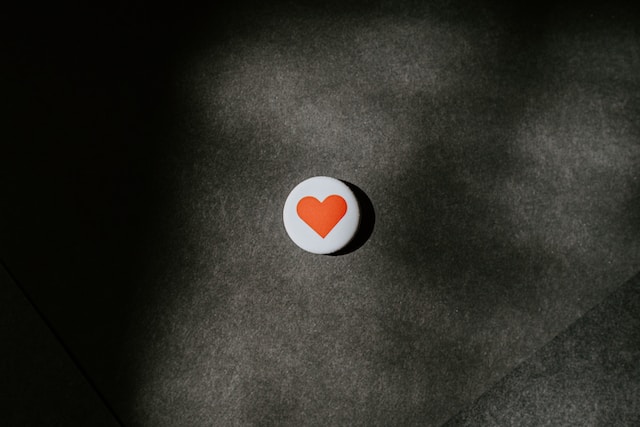
Blokkeren wat je leuk vindt op Twitter
Je standaard Twitter-startpagina is het tabblad "Voor jou" dat posts suggereert die je misschien leuk vindt. In tegenstelling tot het tabblad "Volgen" suggereert dit tabblad berichten van Twitter-gebruikers die je niet volgt. Het algoritme van Twitter analyseert je interesses en stelt gerelateerde tweets voor om je ervaring op het platform uit te breiden.
Dit kan je dus blootstellen aan tweets die je niet leuk vindt. De meeste gebruikers geven er echter de voorkeur aan zich te beperken tot inhoud van de accounts waarop ze geabonneerd zijn. Daarom vragen velen zich af hoe ze "You Might Like" op Twitter kunnen blokkeren.
Helaas kun je het tabblad "Voor jou" op Twitter niet verwijderen. Je kunt het zelfs niet veranderen van je standaardhomepage. Ook kun je de inhoud die op dit tabblad verschijnt niet helemaal bepalen. Toch kun je bepaalde instellingen omzeilen om de inhoud op dit tabblad te beïnvloeden en zo je feed te personaliseren en te verbeteren. In dit gedeelte worden twee tips besproken die je hierbij kunnen helpen.
1. Twitter "Voor jou"-suggesties verbeteren door onderwerpen te kiezen
Toen je voor het eerst een X-account aanmaakte, moest je van Twitter een aantal onderwerpen kiezen om te volgen. Het X-algoritme gebruikte deze onderwerpen om je interesse te onderscheiden en tweets voor te stellen op je "Voor jou" tijdlijn. Daarom kun je bepaalde onderwerpen schrappen om te voorkomen dat Twitter inhoud over het onderwerp voorstelt voor je tijdlijn.
Hiermee blokkeer je niet het tabblad op je account, maar wel ongewenste onderwerpen en gerelateerde inhoud. Je kunt echter alleen onderwerpen toevoegen aan of verwijderen uit je account vanuit de X-app voor iOS of de webversie.
De zeven stappen hieronder laten zien hoe je een onderwerp verwijdert van je account op de X webversie:
- Open twitter.com op een tabblad op je bureaublad.
- Klik op het pictogram "Meer" in het navigatiemenu X op de startpagina.
- Selecteer "Instellingen en ondersteuning" in het submenu en klik op "Instellingen en privacy".
- Tik op "Privacy en veiligheid" en open "Inhoud die je ziet".
- Selecteer "Onderwerpen" om de lijst met X onderwerpen die je volgt te openen.
- Klik op de knop "Volgen" naast een onderwerp dat je niet wilt volgen.
- Er verschijnt een bevestigingsmenu op het scherm. Tik op "Unfollow" in de zwarte markering om je actie te bevestigen.
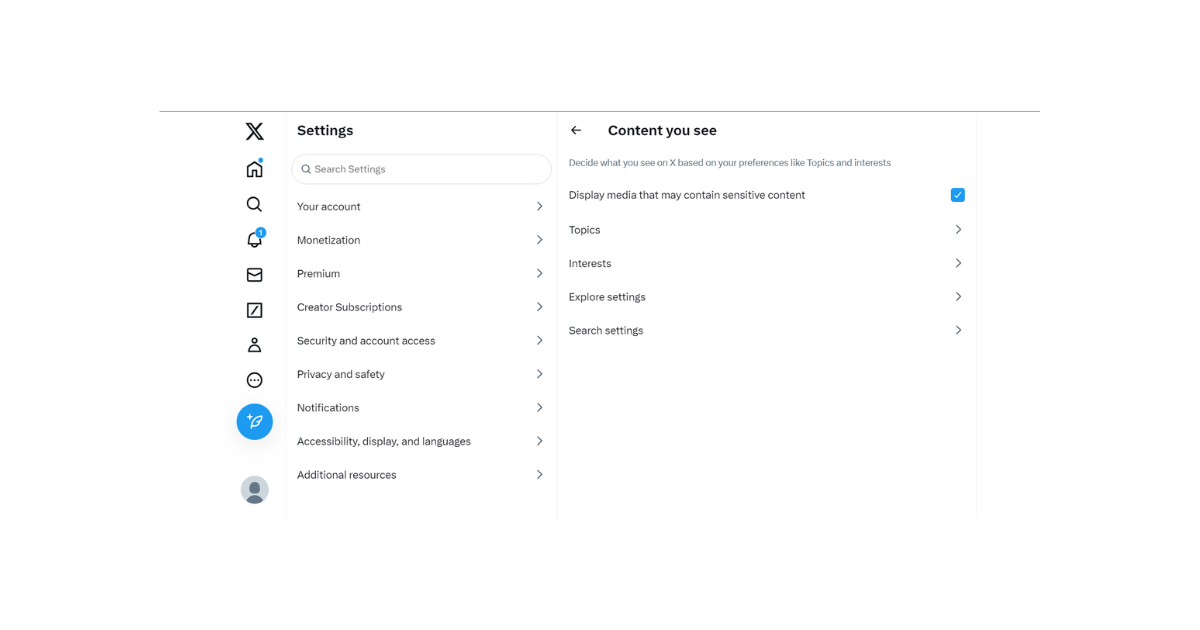
2. Wijzig Twitter-inhoud die je misschien leuk vindt door je interesses te selecteren
Naast het onderwerp dat je volgt op X, gebruikt Twitter ook je interesses om tweets voor te stellen voor je eigen tijdlijn. Het algoritme van Twitter onderscheidt en selecteert deze interesses op basis van je activiteiten en interacties op het platform.
Desalniettemin kunt u uw interesselijst op het platform vinden en wijzigen via uw Twiter, oftewel X, instellingen. Met de instellingen kunt u geregistreerde interesses op uw account toevoegen en verwijderen. Als je een interesse verwijdert, zal Twitter stoppen met het voorstellen en aanbevelen van posts van dat onderwerp op je tijdlijn.
Net als je Twitter-onderwerpen kun je interesses alleen wijzigen via de webversie van Twitter of de iOS-app op mobiele apparaten. De volgende vijf stappen laten zien hoe je een interesse verwijdert in de webversie:
- Open de officiële website van Twitter op een desktop en klik op het pictogram "Meer" in het navigatiemenu.
- Tik op "Instellingen en ondersteuning" en selecteer "Instellingen en privacy".
- Open "Privacy en veiligheid" en klik op "Inhoud die u ziet".
- Kies "Interesses" om je interesselijst te zien op basis van je X-activiteiten.
- Navigeer door de interesselijst en schakel het selectievakje uit naast de interesses die je wilt verwijderen.
Twitter stelt je interesses samen en, bij uitbreiding, je voorgestelde posts van je vorige activiteiten. Je kunt dus ook je Twitter-gegevens wissen om je geregistreerde interesses te wissen en je reis opnieuw te beginnen. Zoals een vorige sectie liet zien, is dit een andere uitstekende oplossing voor gebruikers die Likes op Twitter willen blokkeren.
Je kunt TweetEraser gebruiken om je X-gegevens naadloos te wissen met een paar klikken. Deze Twitter management tool ondersteunt het verwijderen van tweets in bulk om je profiel fris en aantrekkelijk te houden. Het biedt reclamevrije service via een uitstekende webapplicatie die gemakkelijk te gebruiken is. Begin vandaag nog met het filteren en opschonen van je Twitter tijdlijn om je X ervaring te verbeteren!